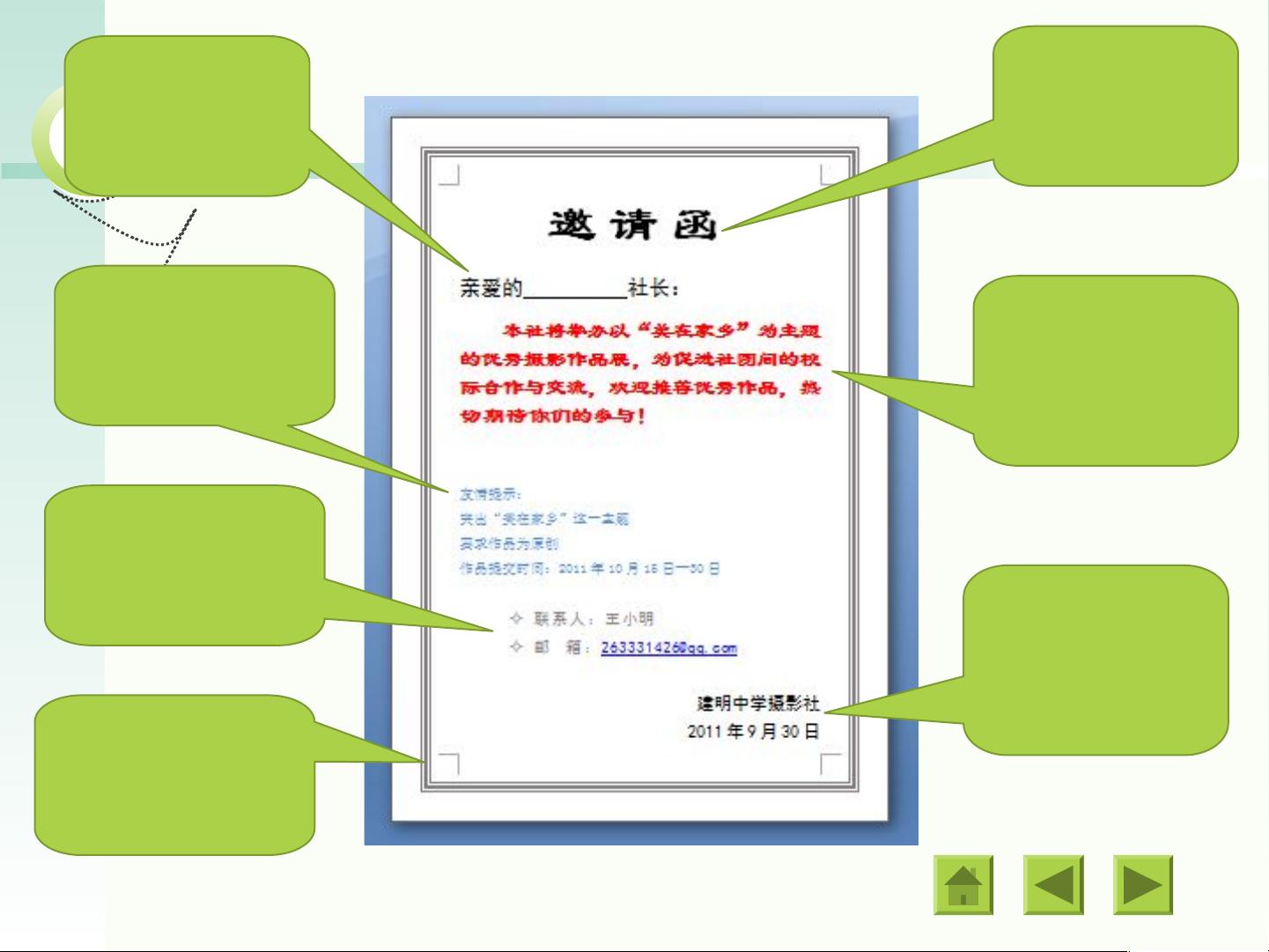Word应用技巧:页面设置与文本格式化
版权申诉
80 浏览量
更新于2024-09-05
收藏 1.3MB PPT 举报
"大赛邀请函 (2).ppt"
这篇内容主要介绍了Word的应用,涉及了页面设置、字体调整、段落格式、项目符号插入、特殊符号插入以及页面边框的设置等多个方面,旨在提升学生的IT技能和信息素养。
1. 页面设置:
页面设置是调整文档打印时纸张大小和页边距的关键。在Word中,可以点击“文件”菜单,然后选择“页面设置”,在“纸张”选项卡中设置纸张尺寸,如A5。在“页边距”选项卡中,可以设定上下左右的页边距,通常用于保证内容不被裁剪。此外,还可以设置纸张方向,比如纵向或横向。
2. 字体:
字体设置包括选择字体、字形、字号、颜色、下划线和字符间距等。有三种方法进行设置:通过“格式”菜单的“字体”选项,通过右键快捷菜单,或者直接使用格式工具栏。每种方法都能实现对文字样式多样化的调整。
3. 段落格式:
段落格式化涉及首行缩进、行距、段间距等。这些设置能帮助组织文本,使其更易读。例如,首行缩进常用于区分段落的开始,行距控制行之间的空间,段间距则决定了段与段之间的距离。在Word中,可以使用“格式”菜单的“段落”选项或直接使用工具栏进行这些设置。
4. 插入项目符号和编号:
项目符号和编号用于列表,使内容层次清晰。在Word中,可以通过“插入”菜单的“项目符号”或“编号”来添加,也可以在工具栏上直接操作。它们可以是各种形状和颜色,大小和字体也能自定义。
5. 插入特殊符号:
Word允许用户插入各种特殊符号,如数学符号、版权符号等,这在编写特定文档时非常有用。通过“插入”菜单的“特殊符号”功能,可以找到并插入所需的非标准字符。
6. 设置页面边框:
页面边框可以增加文档的视觉效果。通过“格式”菜单的“边框和底纹”选项,可以设置边框的线型、线宽、颜色等属性,使页面更具个性化。
7. 保存:
最后,不要忘记保存所做的所有更改。在Word中,可以使用“文件”菜单的“保存”或快捷键Ctrl+S来保存文档,确保工作不会丢失。
以上知识的学习和实践,不仅能提高学生对Word软件的熟练程度,还能激发他们对信息技术的兴趣,提升信息素养,使他们在未来的工作和学习中更加得心应手。
2021-09-23 上传
182 浏览量
2022-01-13 上传
2021-12-04 上传
2023-02-27 上传
2021-10-05 上传
2023-02-27 上传
2021-09-25 上传
1690 浏览量
gch251090
- 粉丝: 0
最新资源
- 个人网站经典模板:HTML制作参考指南
- 掌握Python应用开发:多格式学习资源打包
- 电子潮汐图表C语言项目开发实战教程
- Emacs主模式wsd-mode:高效图表建模与语法高亮
- 2019年计算机组成原理考研复习指导电子书
- 全面的JS树形菜单特效代码分享
- Delphi与SQL Server 2000打造题库试卷生成系统
- C#开发小工具:轻松删除指定文件
- DevOps教程:掌握Maven安装与配置的实践指南
- PowerBuilder中base64与blob互转的代码实现
- C语言项目实战:二叉树操作与mapc语言源码解析
- App Academy学员16周Ruby项目进展展示
- 商务融资计划书蓝粉渐变iOS风格PPT模板下载
- 掌握8051汇编语言:实时监控与单步执行技巧
- onnx2tensorRt: 实现多种深度学习框架到tensorRt的转换
- FPGA串口通信程序的实现与测试